Se precisar criar uma situação que ainda não tem no sistema para completar o fluxo da sua empresa, entre em Preferências > Sistema > Gerenciador de transições e clique em CRIAR NOVA SITUAÇÃO
- Escolha a situação modelo em que a nova situação será baseada e defina um nome para ela
- Escolha a cor com a qual ela será sinalizada
- Clique em Salvar
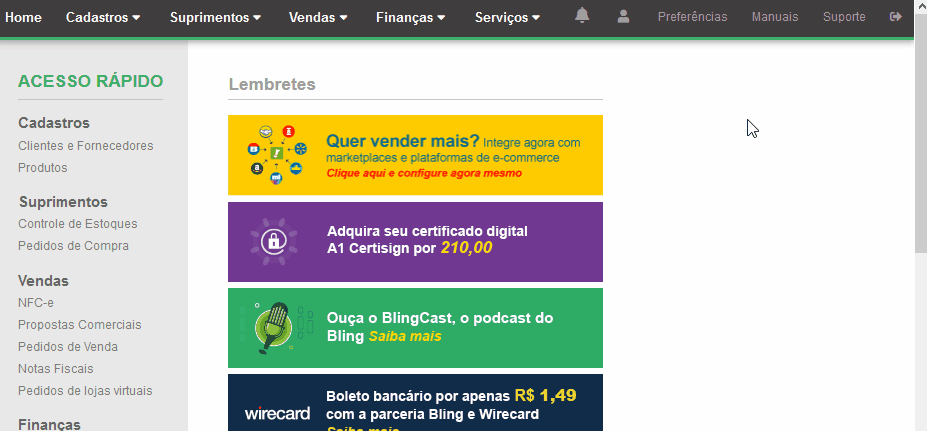
Após salvar, você deverá incluir as Situações de Destino, ou seja, as situações que o pedido de venda poderá ter após passar por ela.
Por exemplo: Se você criar uma situação de origem “Em separação” após a venda ser separada, você poderá alterá-la para situação de destino “Verificado”.
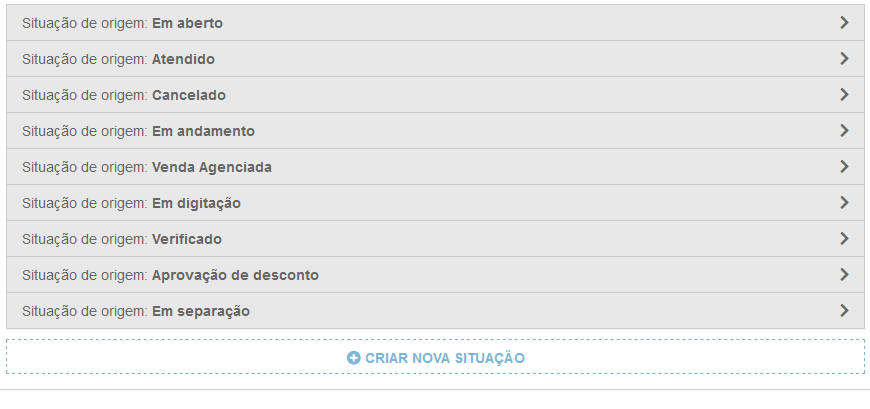
Ao entrar no módulo de Vendas > Pedidos de venda, será possível selecionar a nova situação criada para venda no menu à frente do pedido e mudar para as situações de destino.
 Caso a situação criada ainda não aparecer em Pedidos de venda, saia e entre no sistema para carregar a configuração.
Caso a situação criada ainda não aparecer em Pedidos de venda, saia e entre no sistema para carregar a configuração.
Desativar uma situação
Para desativar uma transição, abra a janela de edição e desative o campo “Status da transição”.
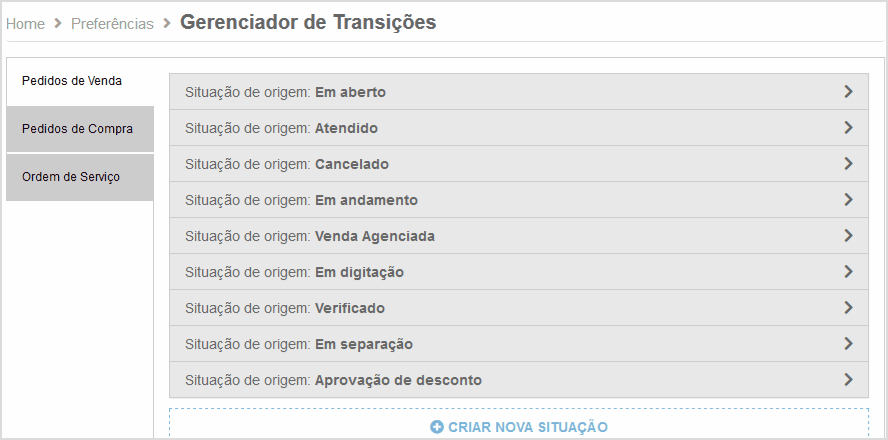
Excluir situações
Situação de Destino
Para excluir uma transição, abra a ‘Situação de origem’, marque para quais destinos deseja excluir e clique em “Excluir selecionados” no menu do lado direito da tela.
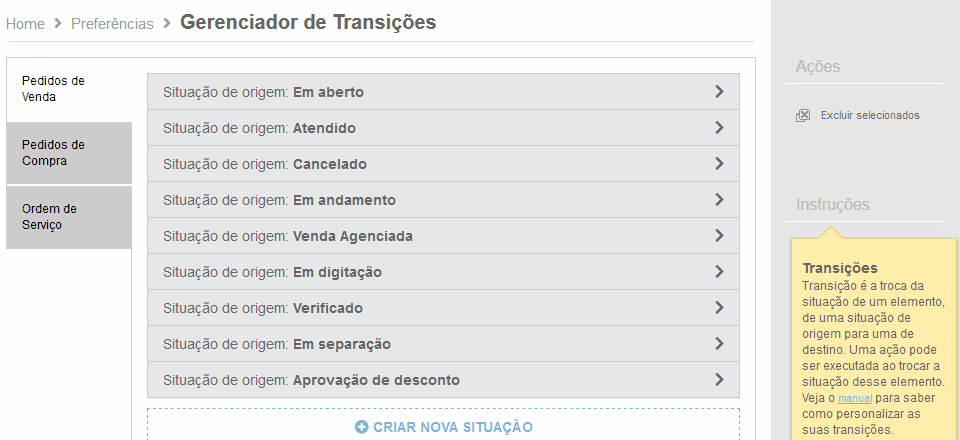
Situação de Origem
Para excluir uma ‘Situação de origem”, clique sobre o símbolo da lixeira à frente da situação e confirme a exclusão.

 Exceções
Exceções
Se existir uma venda vinculada à situação que você deseja excluir, você deverá acessar o pedido de venda que possui essa situação e seguir dois passos:
- Altere a situação dos pedidos de venda que estão com a situação que você deseja excluir
- Também nos pedido de venda, exclua as ocorrências com essa situação:
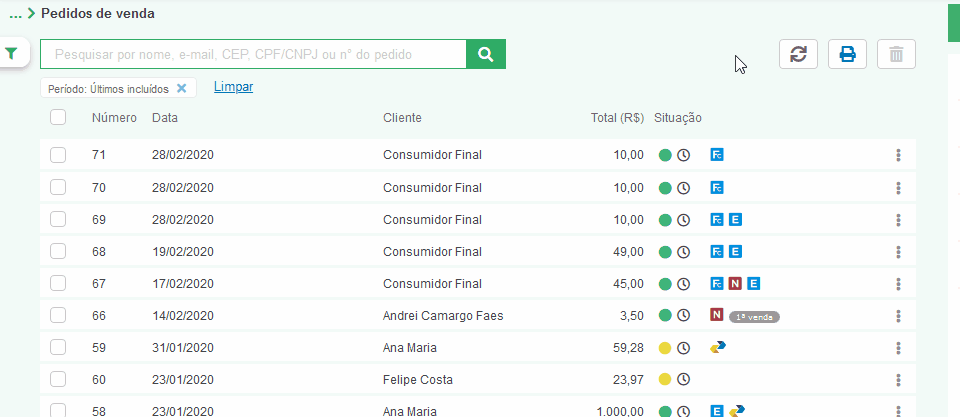

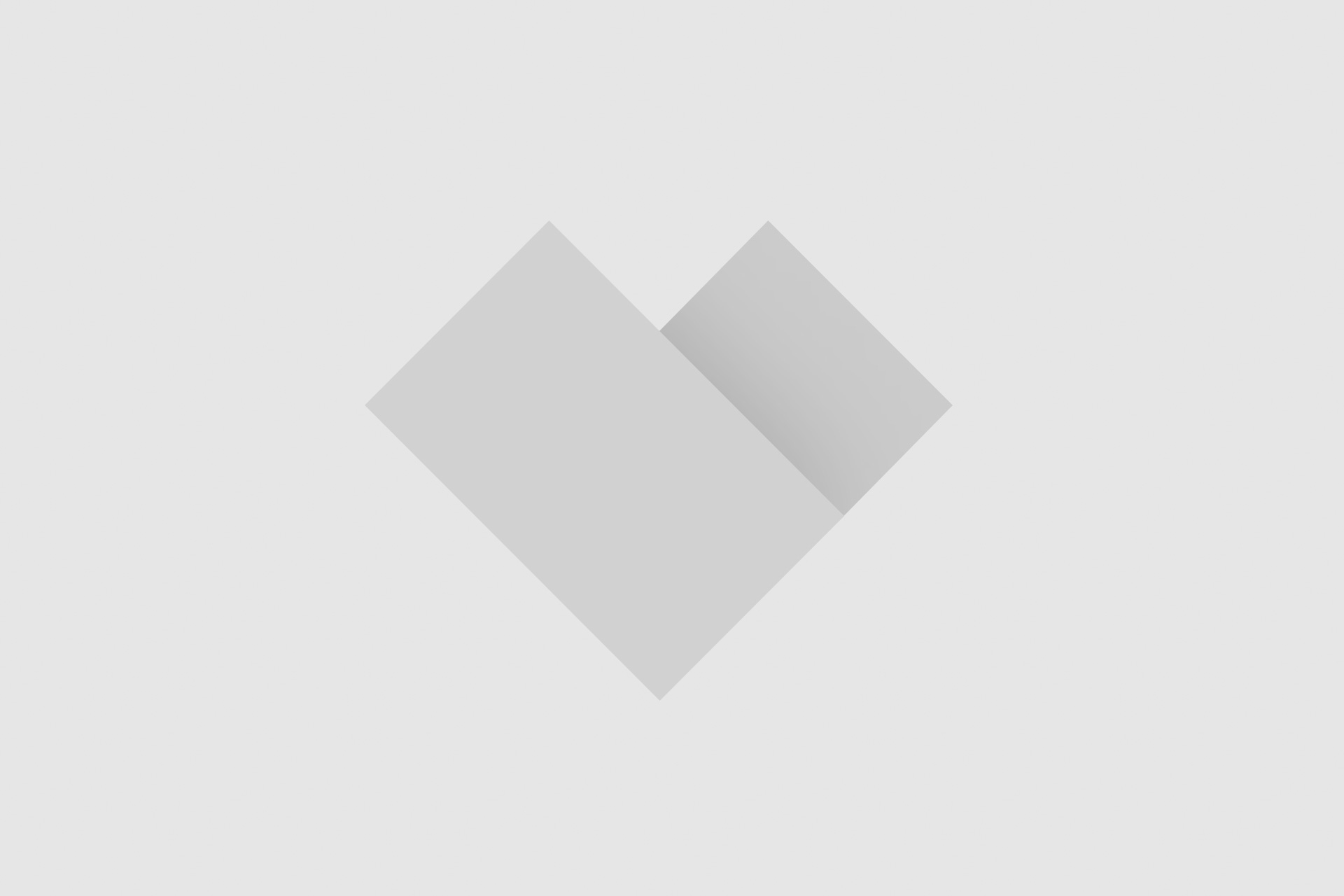

Adicionar comentário